Nogle brugere kan ikke se 64-bit gæsteoperativsystemer vist på Oracle VM VirtualBox-applikationen, og på grund af dette er de ikke i stand til at installere sådanne operativsystemer på VirtualBox. I denne artikel vil vi vide, hvad vi skal gøre hvornår VirtualBox viser ikke 64-bit operativsystemer .

Hvorfor viser VirtualBox ikke 64-bit Windows?
Hvis VirtualBox ikke viser 64-bit operativsystemer, skal du kontrollere, om hardwarevirtualisering er aktiveret eller ej. I tilfælde af, at funktionen ikke er aktiveret, vil du ikke være i stand til at oprette et 64-bit operativsystem. Ikke bare det, vi skal også sørge for, at Microsoft Virtualization-teknologi Hyper-V ikke er aktiveret. I tilfælde af, at funktionen er aktiveret, vil VirtualBox stå over for forskellige problemer. Der er nogle andre løsninger, som du skal prøve, så følg løsningerne nævnt i dette indlæg for at løse problemet.
VirtualBox viser ikke 64-bit operativsystem
Hvis VirtualBox ikke viser 64-bit operativsystemer, skal du følge nedenstående løsninger for at løse problemet.
overflade pro docking station problemer
- Aktiver hardwarevirtualisering
- Deaktiver Microsofts Hyper-V
- Opret din VM i Clean Boot State
- Afinstaller VirtualBox
Lad os diskutere disse metoder en efter en.
kalibrer overfladepennen
1] Aktiver hardwarevirtualisering
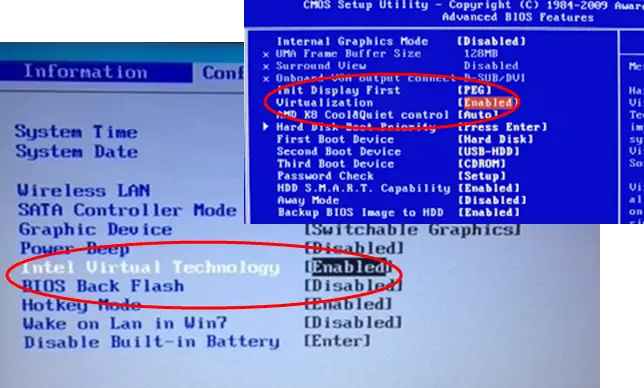
På vores computer giver Virtual Technology-arkitekturen os mulighed for at køre flere operativsystemer på en enkelt hardware ved hjælp af virtualisering. Hvis funktionen er deaktiveret, vil man ikke være i stand til at oprette forbindelse for at oprette en VM, og nogle gange vil man ikke være i stand til at se 64-bit Windows-operativsystemer i mange værktøjer. Det er derfor, du bør aktiver hardwarevirtualisering fra BIOS og kontroller derefter, om problemet er løst.
Læs: Sådan finder du ud af, om din computer understøtter Intel VT-X eller AMD-V
2] Deaktiver Microsofts Hyper-V
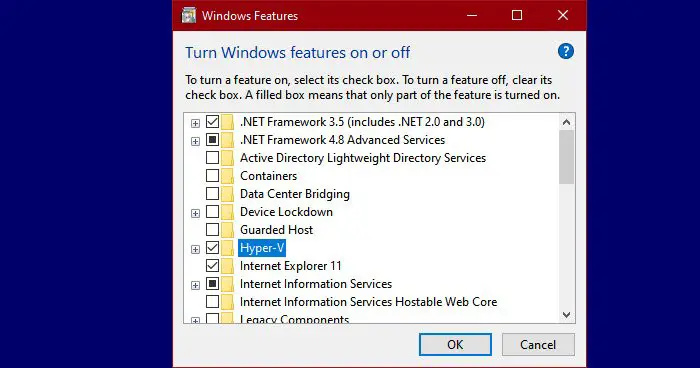
Hyper-V er et indbygget værktøj i Microsoft-operativsystemet, der giver brugerne mulighed for at oprette en eller flere virtuelle maskiner. Denne virtuelle maskine kan være Windows 11, Linux eller et andet operativsystem, og denne applikation fungerer som VirtualBox. Hvis funktionen er aktiveret på din computer, er det meget sandsynligt, at på grund af denne konflikt. Følg nedenstående trin for at deaktivere Hyper-V.
- Åben Kontrolpanel.
- Lave om Se efter til Store ikoner.
- Klik på Program og funktioner.
- Vælg Slå Windows-funktioner til eller fra.
- Lede efter Hyper-V og fjern markeringen i feltet ved siden af.
Når du har deaktiveret funktionen, skal du sørge for at genstarte din computer og kontrollere, om problemet er løst.
3] Opret din VM i Clean Boot State
windows defender karantæne
Hvis du efter at have fulgt ovennævnte løsninger ikke er i stand til at se 64-bit operativsystemer, er det meget sandsynligt, at der er et tredjepartsprogram, der er i konflikt med VirtualBox installeret på din computer. Det er højst sandsynligt, at et andet virtualiseringsværktøj forårsager dette problem, men vi er nødt til at foretage en grundig inspektion, før vi kommer til en konklusion. Så gå videre og start din computer i Clean Boot State , sørg for at aktivere VirtualBox-tjenester sammen med Microsoft-tjenester. Hvis du kan se og oprette en 64-bit VM, skal du aktivere tjenester manuelt for at finde ud af, hvilke applikationer der forårsager problemet.
4] Afinstaller VirtualBox
Hvis VirtualBox ikke har et 64-bit operativsystem på listen, skal du sørge for, at der er noget galt med VirtualBox installeret på din computer. I så fald anbefaler vi, at du afinstallerer VirtualBox fra din computer og derefter installerer en ny kopi af det samme fra den officielle hjemmeside. Så gå videre og afinstaller VirtualBox ved at bruge følgende trin.
i hvilken mappe gemmes gendannelsespunkter
- Åben Indstillinger.
- Gå til Apps > Installerede apps eller Apps og funktioner.
- Søge efter 'Oracle VirtualBox'.
- Klik på de tre lodrette prikker og klik på Afinstaller.
- Vælg appen, og klik på Afinstaller.
- Klik på Afinstaller igen for at bekræfte din handling.
Når du har afinstalleret appen, skal du gå til virtualbox.org og tjek endelig om problemet er løst. Forhåbentlig vil dette gøre tricket for dig.
Læs: VirtualBox viser en sort skærm og ikke booting guest OS
Hvordan tilføjes Windows OS til VirtualBox?
For at tilføje Windows-operativsystemet til VirtualBox skal du først downloade Windows 11 eller Windows 10 ISO fra Microsofts officielle hjemmeside. Når du er færdig, skal du åbne VirtualBox-appen og klikke på Ny. Når dialogboksen vises, giv den et navn, klik på ISO-billede (rullemenu) > Andre, gå til det sted, hvor du har gemt Windows ISO, og følg derefter instruktionerne på skærmen for at montere og installere operativsystemet. Dette vil gøre tricket for dig.
Læs også: VirtualBox afbrudt: VM-sessionen blev afbrudt på Windows-pc .














